一、信号的导入与删除
1.1 CAN信号的导入
利用图形模块的各项功能对检测信号进行分析,首要的是需要将信号添加至图形窗口中。将监测信号导入至图形窗口主要有三种方式,分别是:从图形窗口添加、从报文信息窗口添加以及从数据库窗口添加。此外,在窗口上也有信号导入的快捷选项。
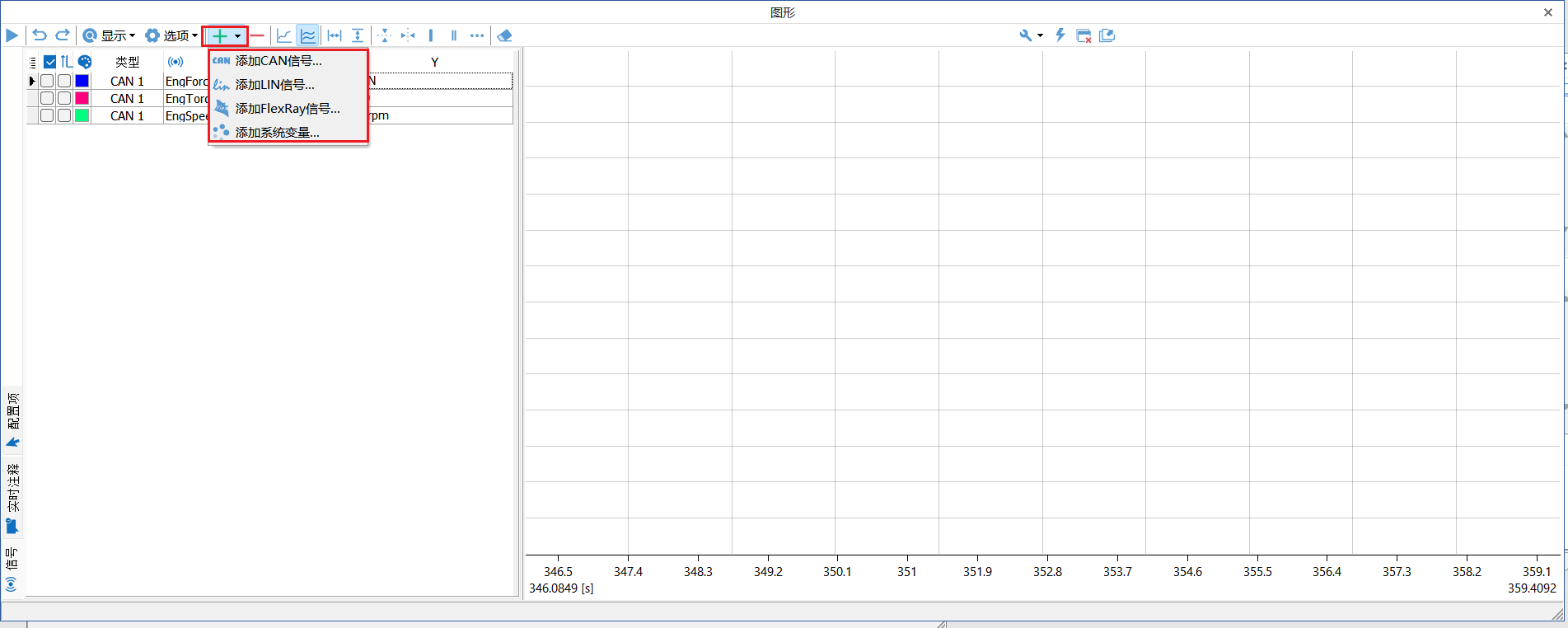
1.1.1 从图形窗口添加
添加信号至图形窗口,主要有以下步骤:
步骤一:右键点击图形窗口左部空白部分,然后在弹出的菜单选择需要添加相应类型的信号。
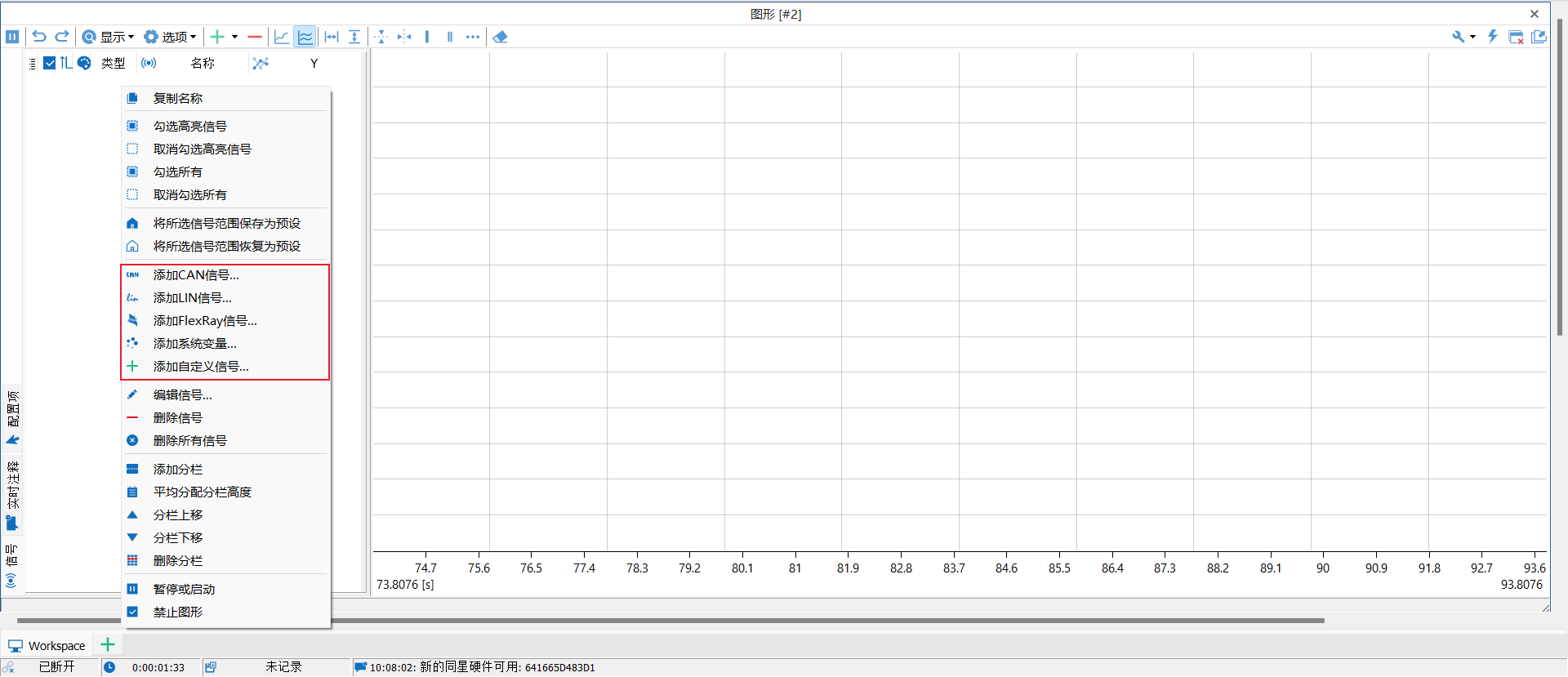
步骤二:在弹出的菜单中点击添加CAN信号,然后在出现的数据库界面中选择需要观测的信号,最后点击确定即可。(此外,按住ctrl键可以一次性点选多个信号添加至图形窗口中)
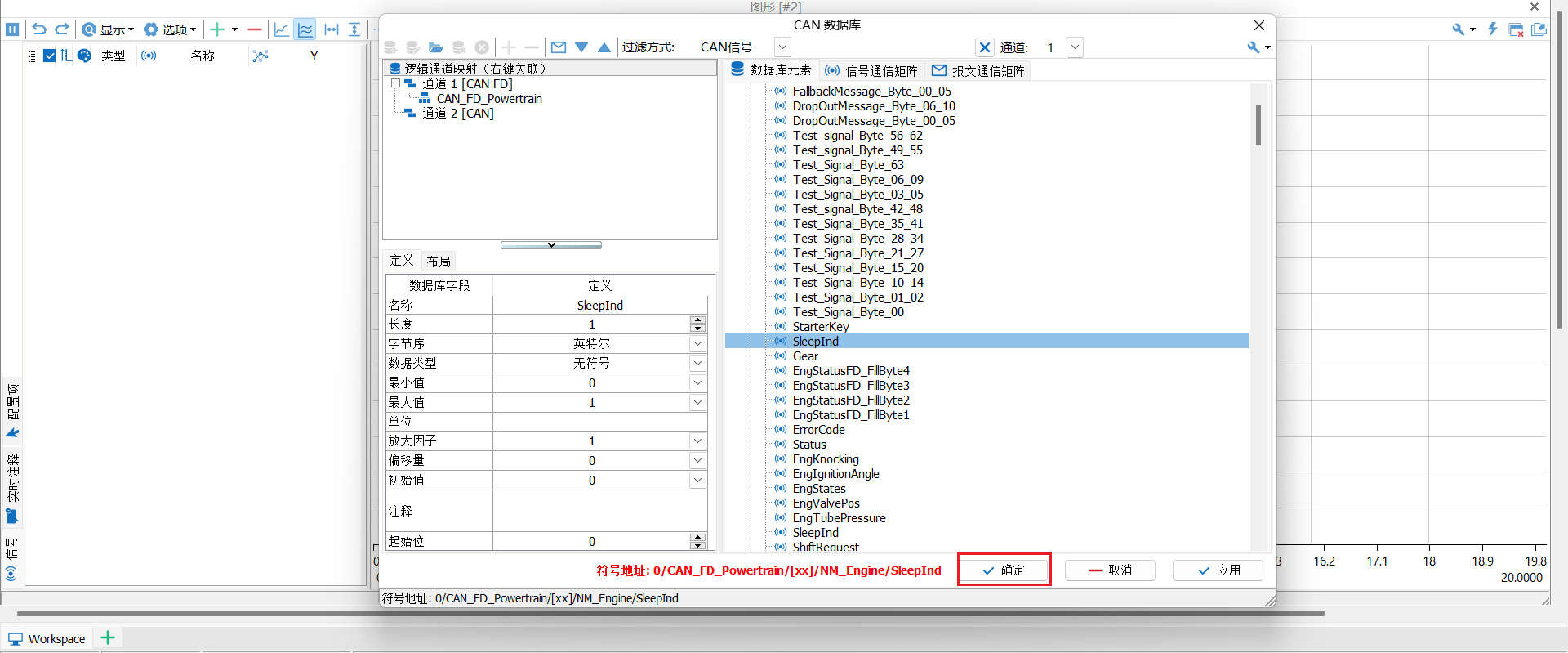
值得注意的是,数据库与通道是绑定在一起的,如果监测信号的来源是通道 1下的数据库,但是选择的是通道 2 下的同名信号,则是无法解析出对应的信号值。
1.1.2 从报文信息窗口添加
添加信号至图形窗口,主要有以下步骤:
步骤一:打开报文信息窗口,找到包含目标信号的报文并展开;
步骤二:在展开的报文中找到目标信号,右键点击信号;
步骤三:在弹出的菜单里选择观测此信号,点击图形即可
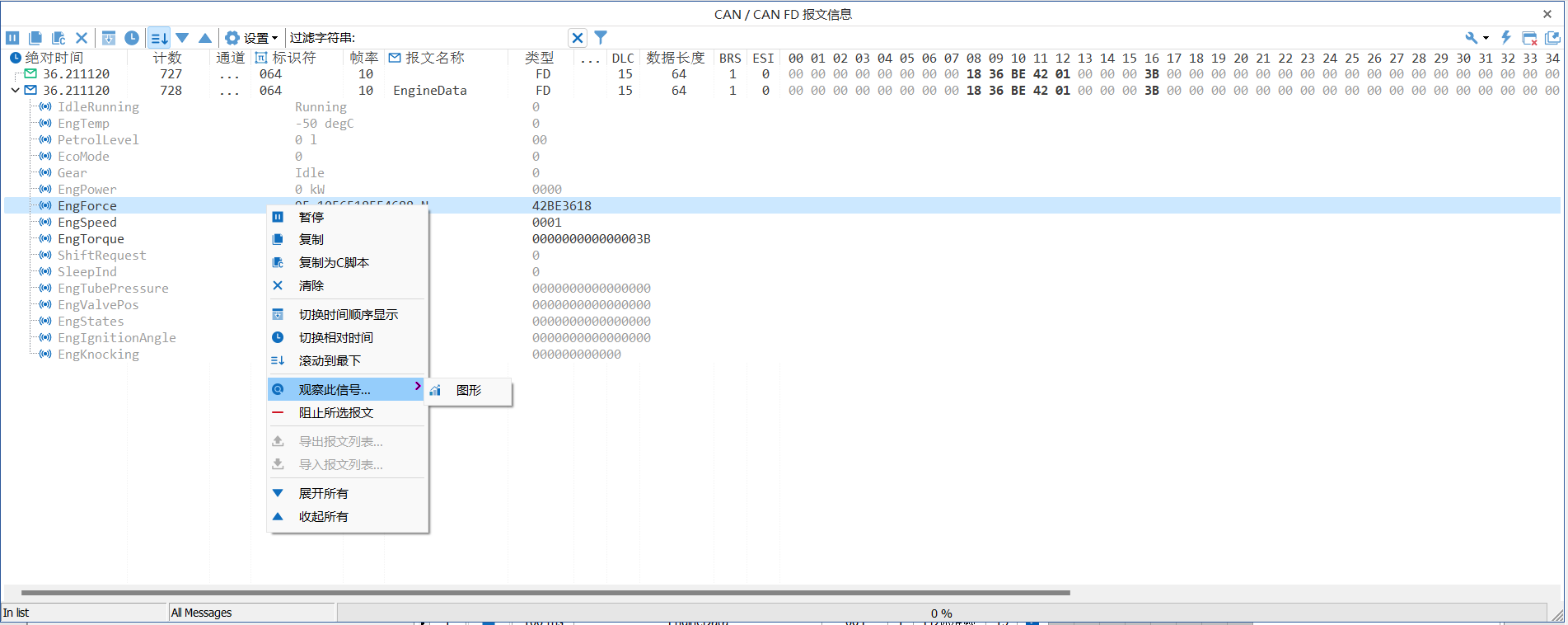
此外,用户也可以直接点击目标信号,直接拖拽信号至图形窗口,进而完成对信号的添加。
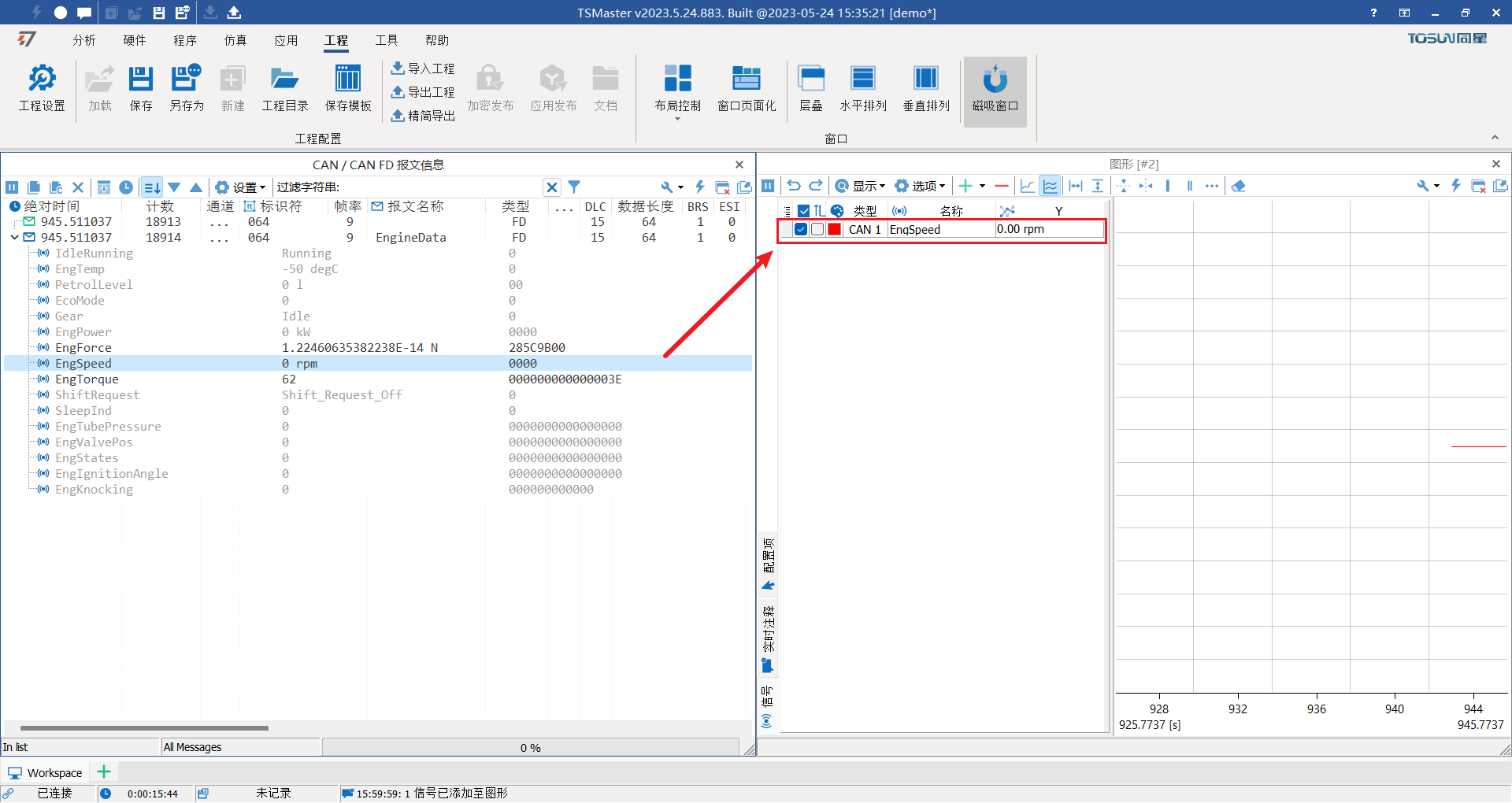
1.1.3 从数据库窗口添加
除了上述的两种方法,我们还可以从数据库窗口添加信号至图形。具体操作步骤如下:
步骤一:在分析栏里找到数据库,然后点击,在弹出的菜单里选择显示CAN数据库。

步骤二:在数据库中找到目标信号,然后点击拖拽至图像窗口,即可完成信号的添加。
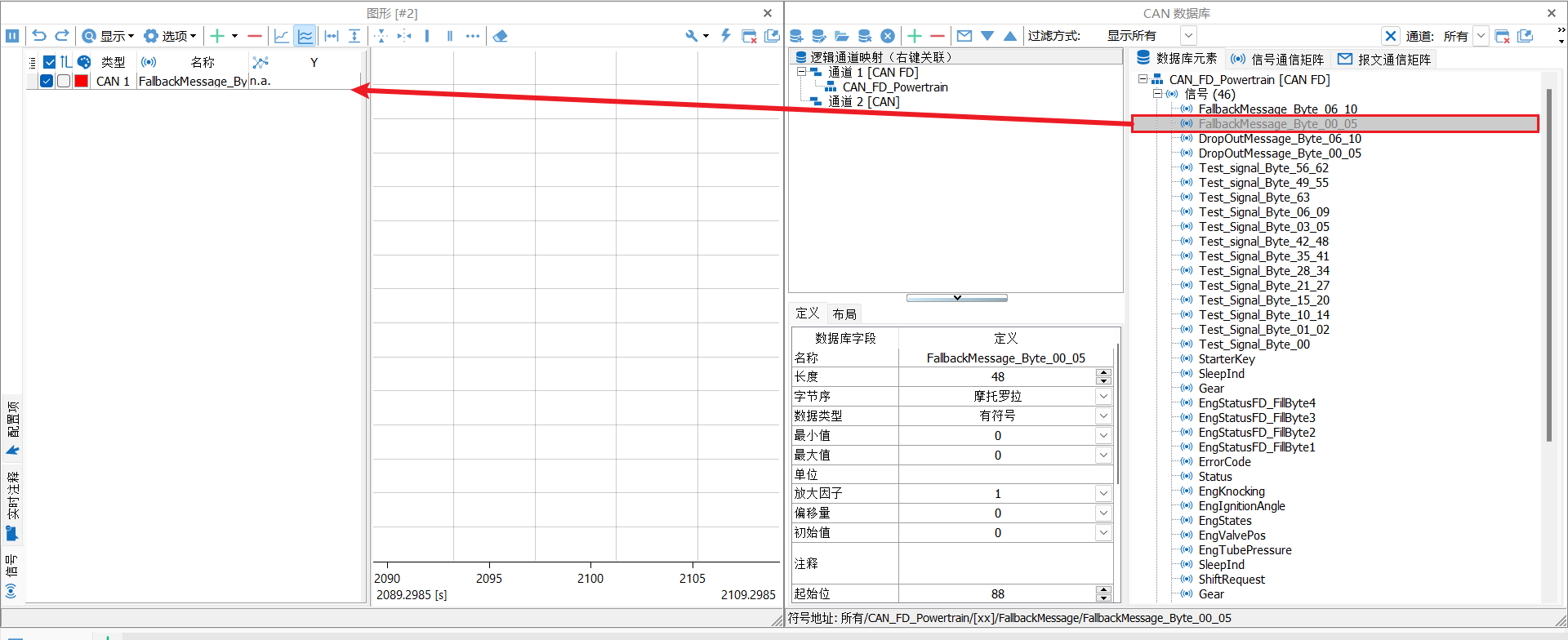
1.2 添加系统变量
图形模块不仅仅可以对CAN信号、LIN信号以及Flexray信号进行图形化分析,还可以添加系统变量至图形窗口,利用图形模块的各项功能对其进行解析。对于图形窗口,用户变量和内部变量都可以添加进来。添加系统变量的主要步骤是:
步骤一:在图形窗口左部空白部分右键点击,从弹出的菜单中选择添加系统变量。
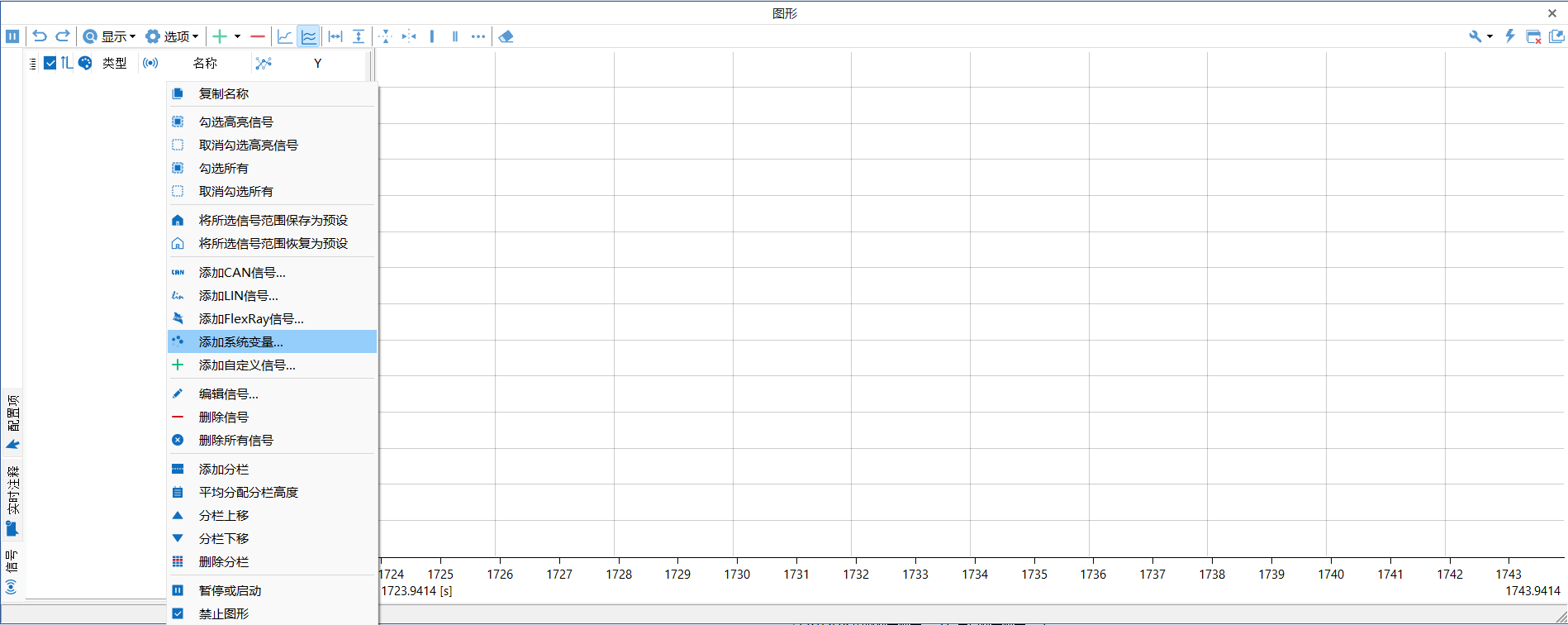
步骤二:在弹出的系统变量界面里选择目标变量,然后点击确定即可。
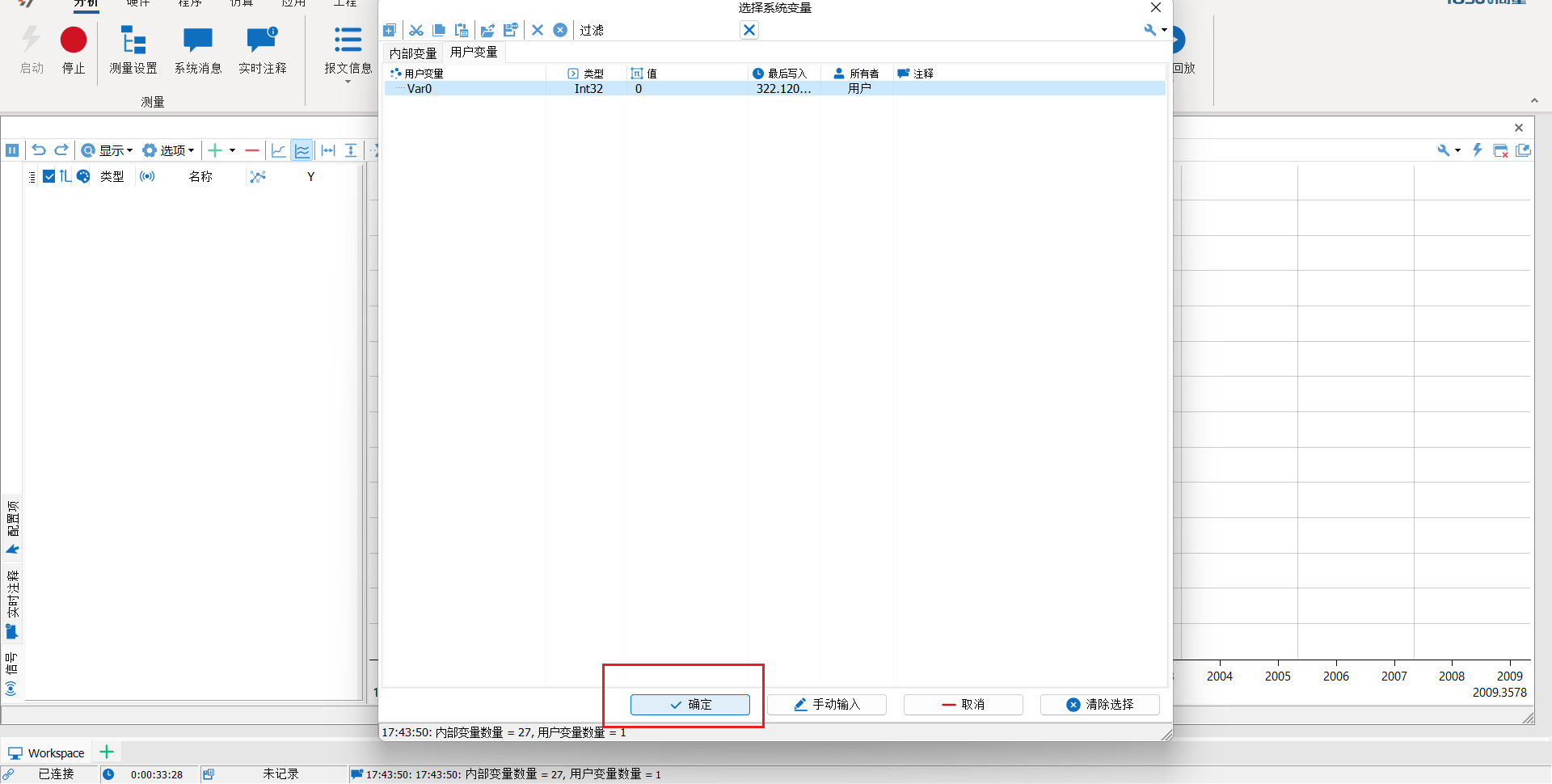
1.3 自定义信号
TSMaster图形模块还支持添加自定义信号并进行图形分析。自定义信号的特点在于需要用户去设置信号的ID、放大因子、起始位以及位长度等信息,进而将报文里的信号在图形窗口里解析出来。
例如,在只有BLF文件的条件下,如何在图形窗口观测某条报文里面的目标信号呢?对于这种问题,我们可以利用自定义信号来实现。主要有以下几个步骤:
步骤一:在总线回放窗口加载blf文件,并且在图形窗口添加自定义信号。
步骤二:在信号定义中输入对应报文的ID、信号的起始位、位长度、放大因子以及偏移量等信息。
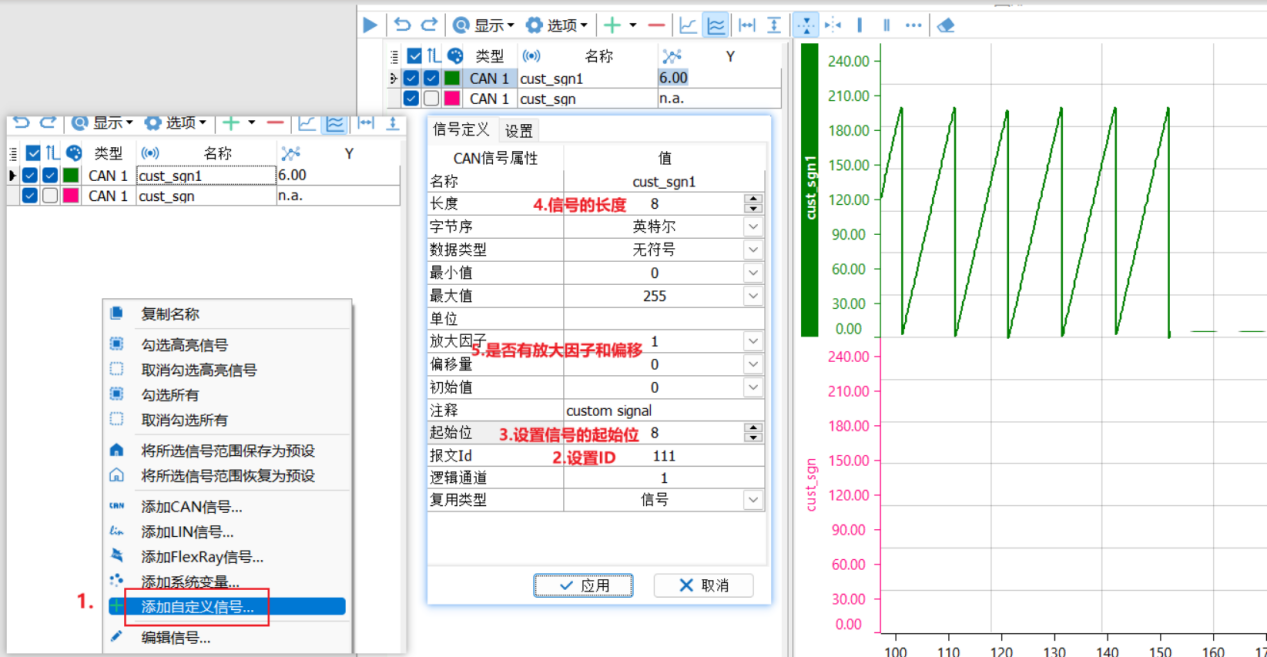
步骤三:确定信号定义的参数后,运行程序即可。
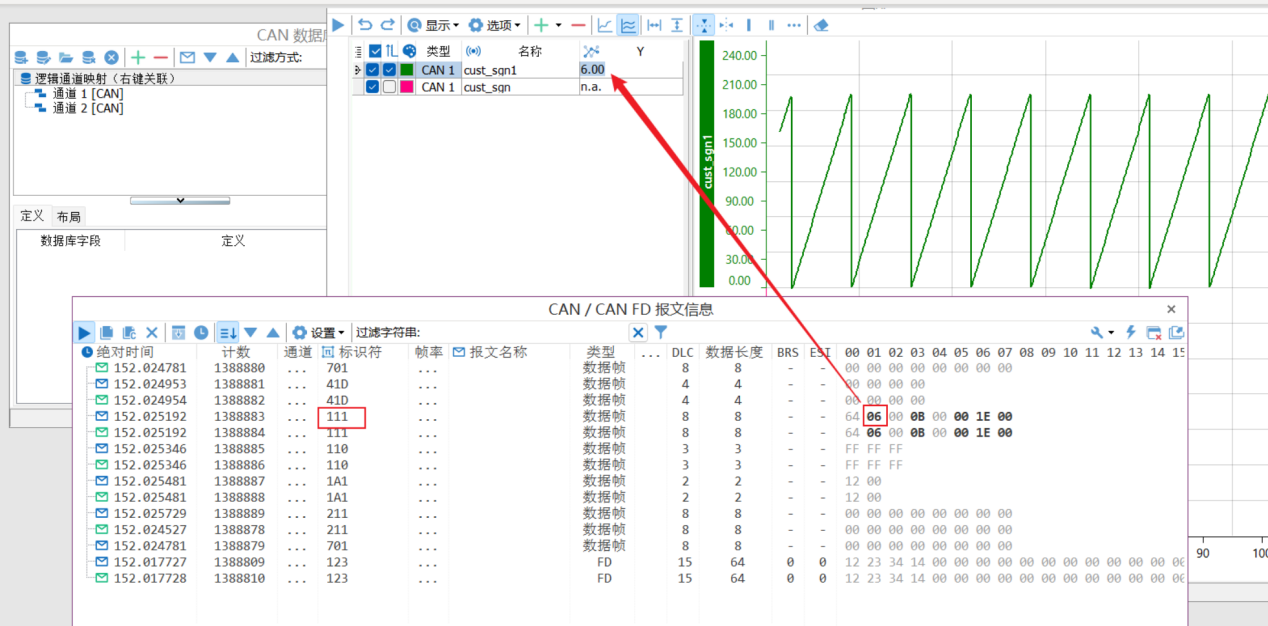
1.4 信号的删除
在图形模块中,对于已经完成图形化分析的信号,需要进行删除,以便更好地对其他信号进行观测和分析。图形窗口中的删除操作有两种,分别是删除信号操作和删除全部信号操作。其中最主要的区别在于删除信号操作可以一次删除一个或多个信号,而删除全部信号操作是一次性删除图形窗口里的所有信号。删除多个信号操作主要有两个步骤。
步骤一:在图形窗口,按住ctrl键并左键点选需要删除的观测信号。
步骤二:右键点击选中几个需要被删除的信号,点击删除信号即可。
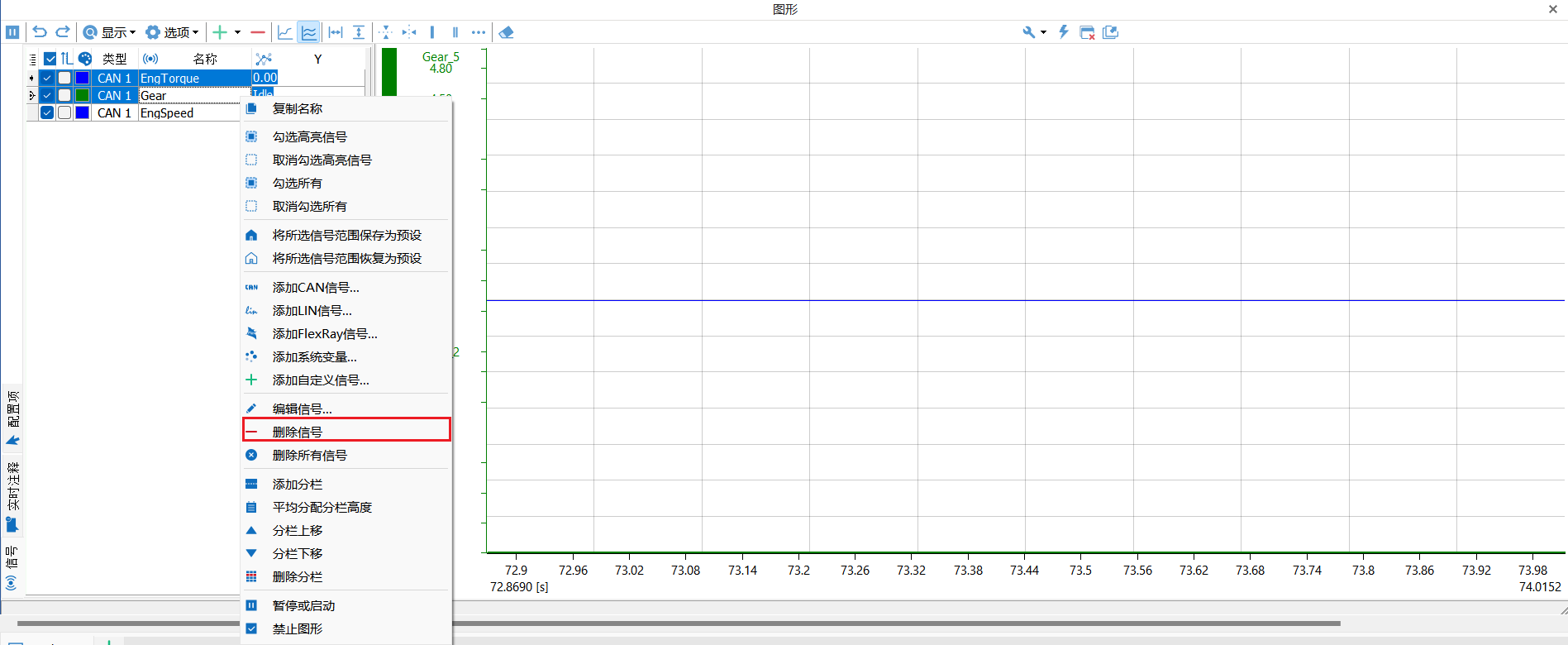
此外,在图形窗口上也有删除信号的快捷选项。
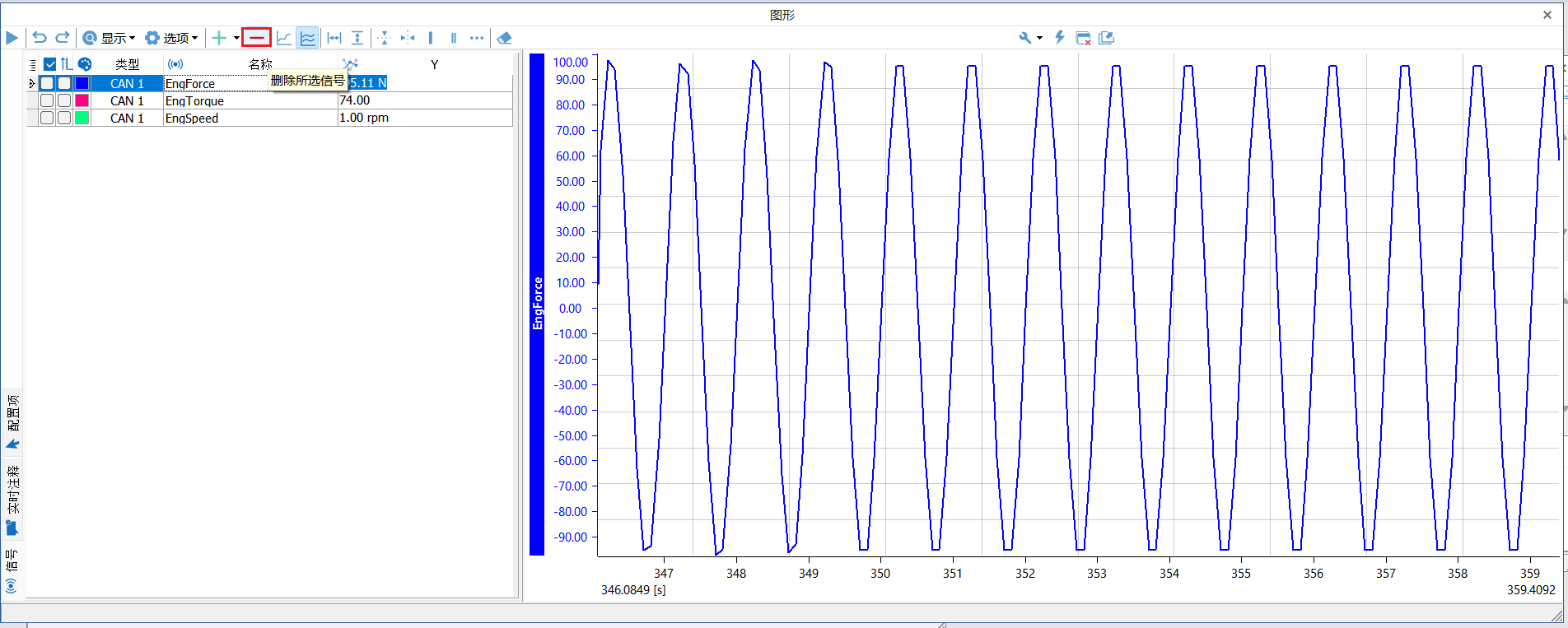
1.5 清除信号数据
与信号删除操作不同的是,清除信号数据操作是将观测窗口中的信号数据进行清除,但是不会将图释部分的信号数据做清除处理。实现该操作只需点击信号窗口上的擦除图标即可。

当执行该操作后,图形观测窗口会弹出的清除所有信号数据的提示,当点击是选项后,观测窗口的信号数据将被清除。
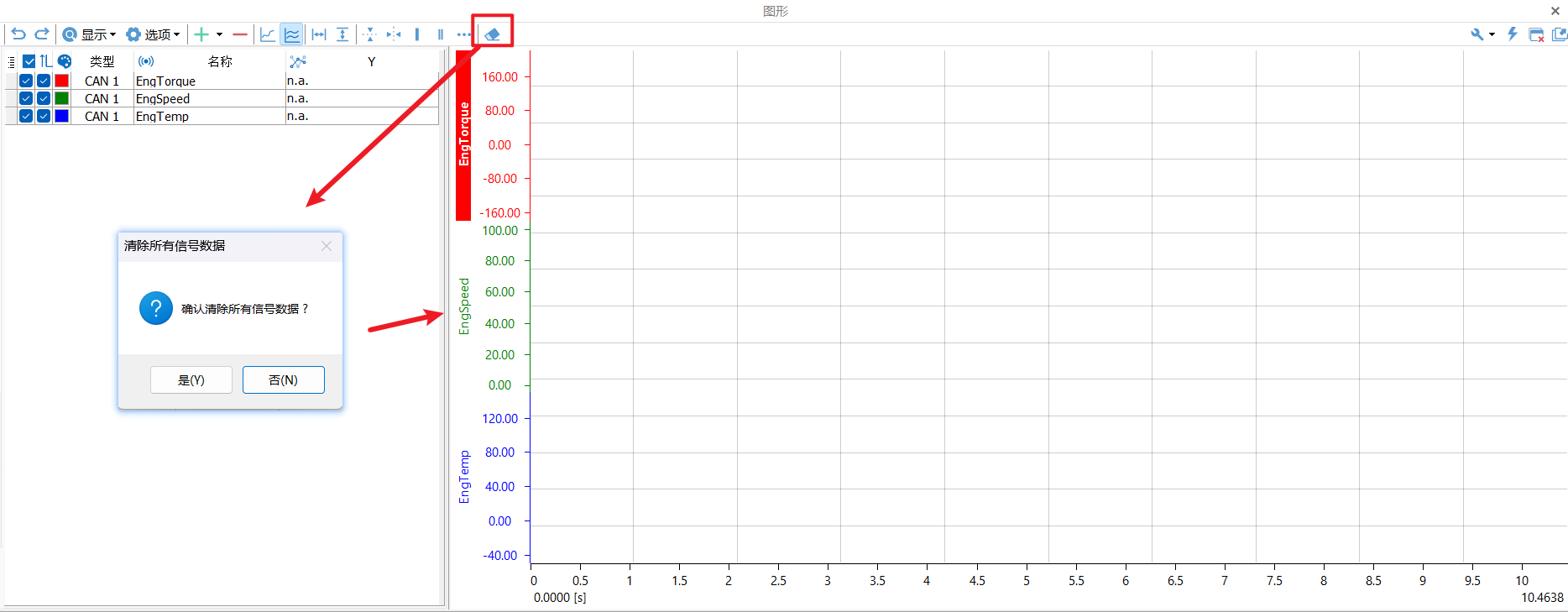
二、图形分栏
图形的分栏操作主要有五项,分别是:添加分栏、平均分配分栏高度、分栏上移、分栏下移以及删除分栏。
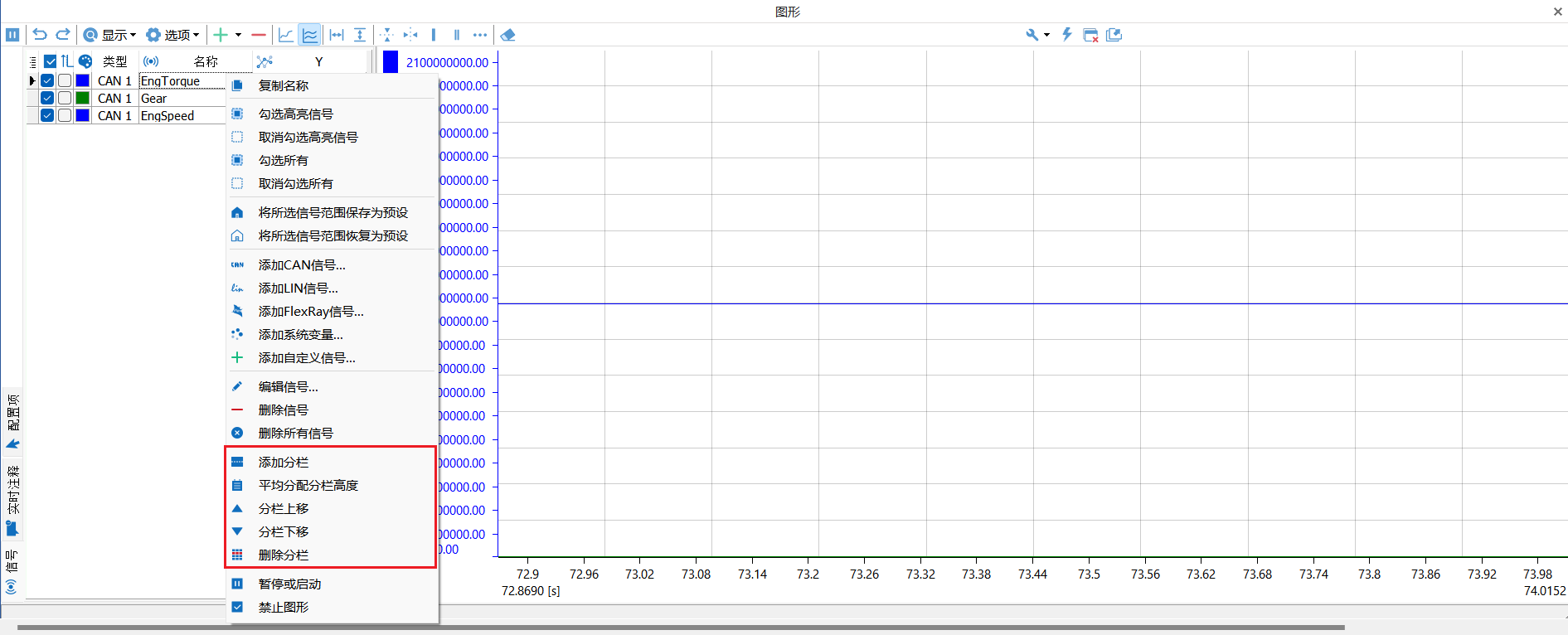
2.1 添加分栏
添加分栏操作可以在图像窗口增加一个或者多个图形栏窗口,在本文中,我们以添加一个图形栏窗口为例,详细讲解其使用。如上图所示,在图形窗口左部右键点击,在弹出的菜单中选择增加分栏。然后就可以图形窗口2分为上下两栏。
值得一提的是,图形窗口支持对图形栏的命名,其操作主要步骤如下:
步骤一:双击上部图形栏窗口名Group1,
步骤二:在弹出的命名框中对图形栏窗口进行命名。
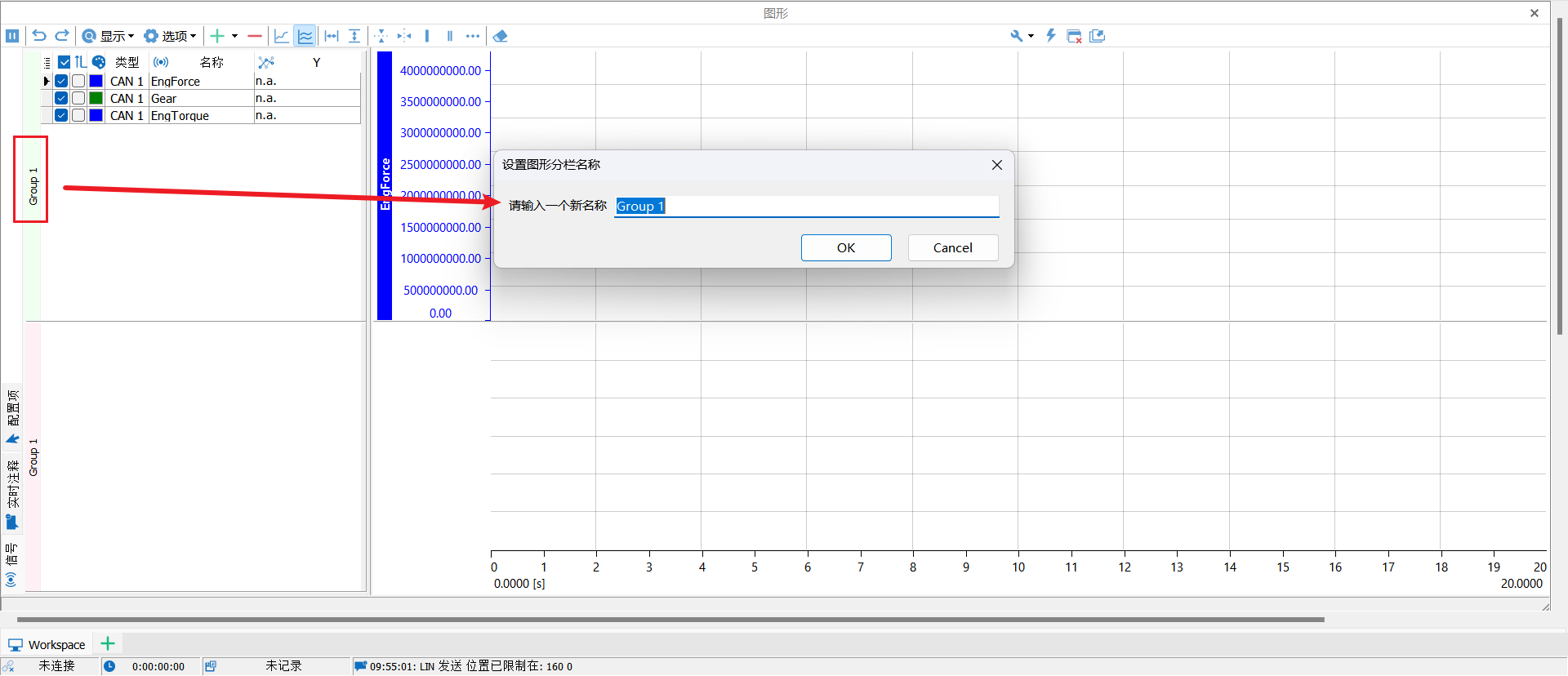
2.2 平均分配分栏高度
平均分配分栏高度的目的在于每个分栏的高度都是一致的。因为在图形模块中,可以利用鼠标左键点击分栏线,然后进行上下拖拽,以达到调整分栏高度的目的。
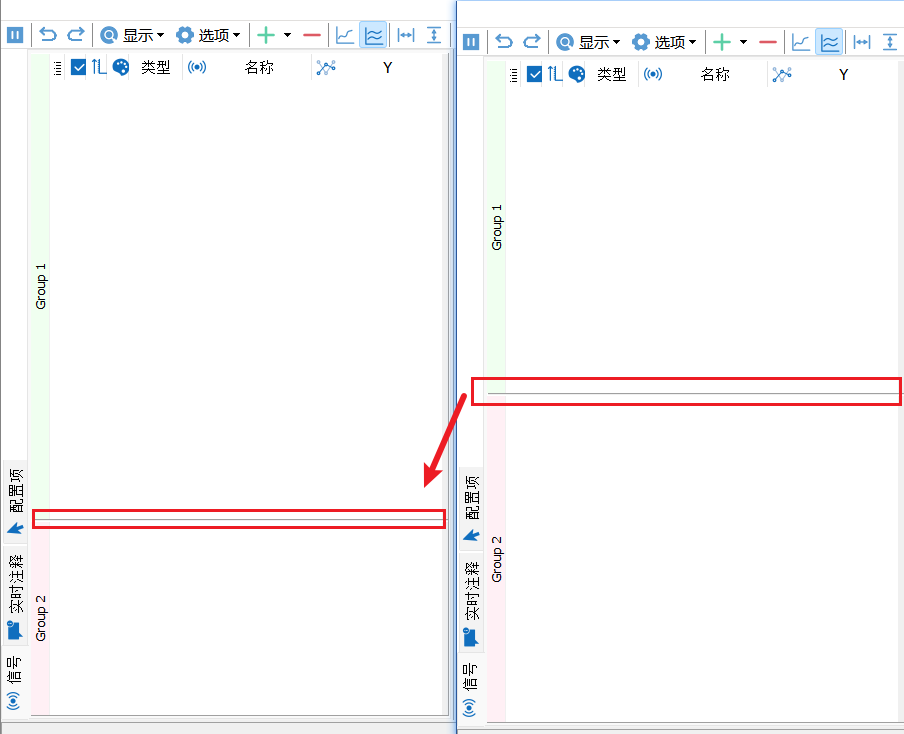
如上图所示,利用鼠标拖拽分栏线,可以手动调整图形栏窗口的高度。
但是在有较多个分栏的情况下,手动调整分栏的高度就很不方便,因此,我们可以使用平均分配高度操作,一次性调整多个分栏的高度。
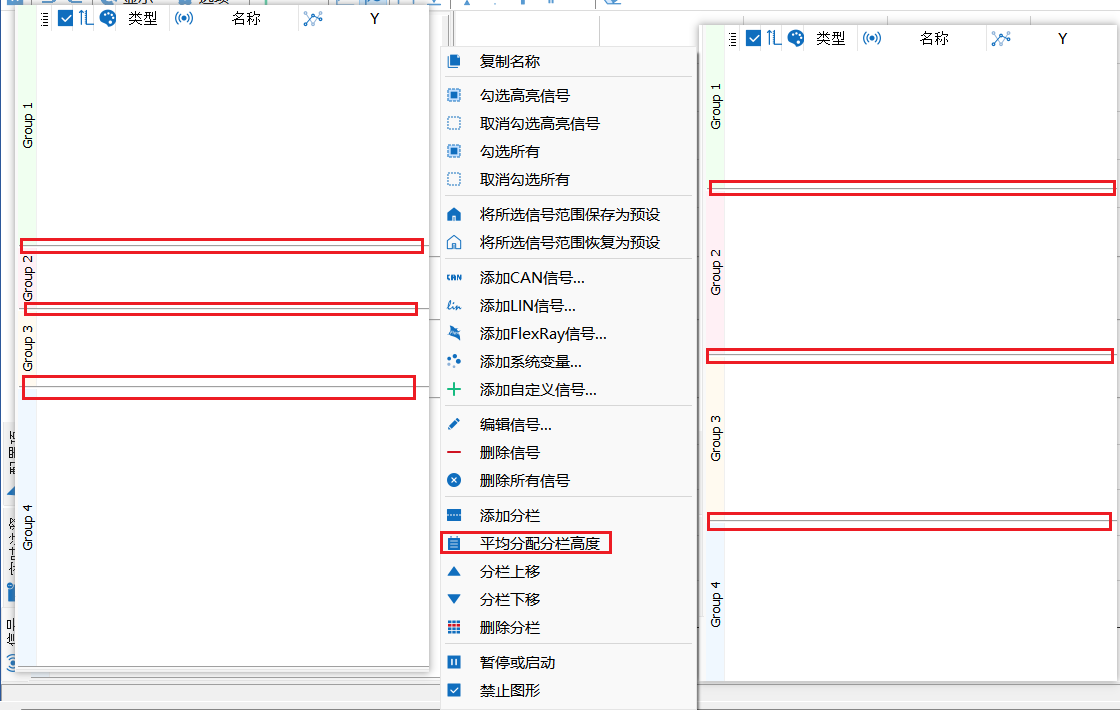
2.3 分栏上移与下移
图形窗口中支持对分栏窗口的上移和下移操作的,其目的在于更加便捷地辅助开发者对信号进行图形化分析。因为分栏上移和分栏下移在操作上是相同的,所以我们以分栏上移操作为例,讲解其操作步骤。
分栏上移操作的主要步骤是:左键点击选中需要上移的分栏,然后右键点击分栏上移即可。
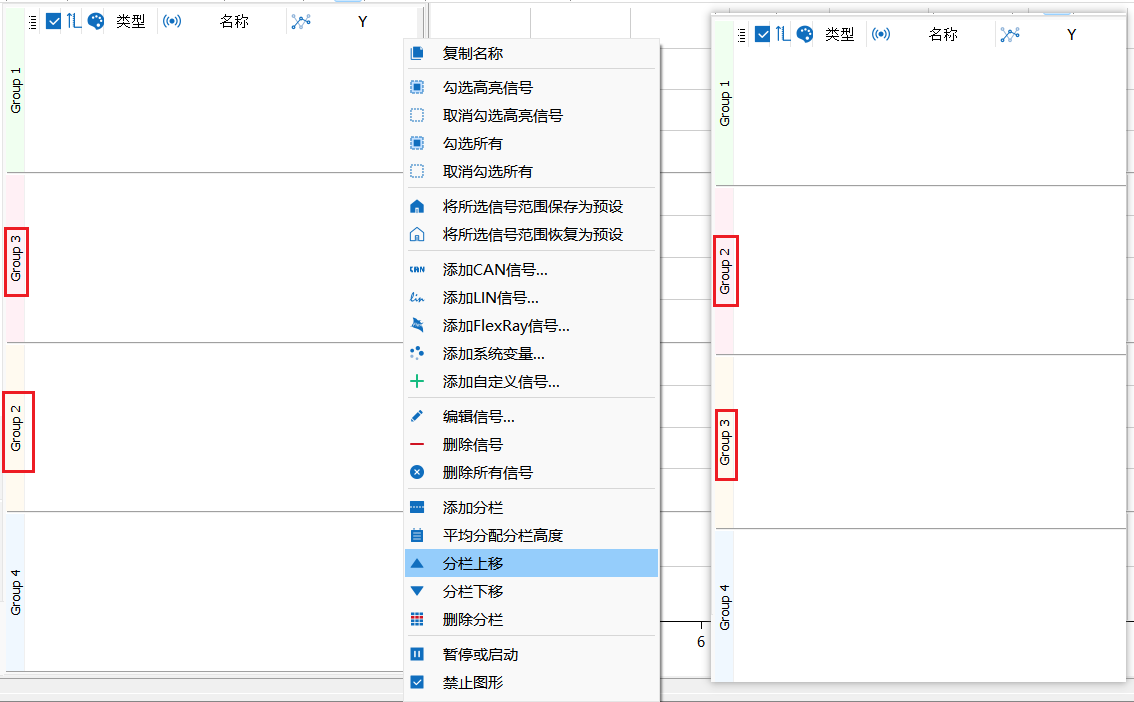
2.4 删除分栏
删除分栏的操作步骤如下:
步骤一:左键点击选中需要被删除的分栏窗口
步骤二:右键点击该窗口,在弹出的菜单里选择删除分栏即可。
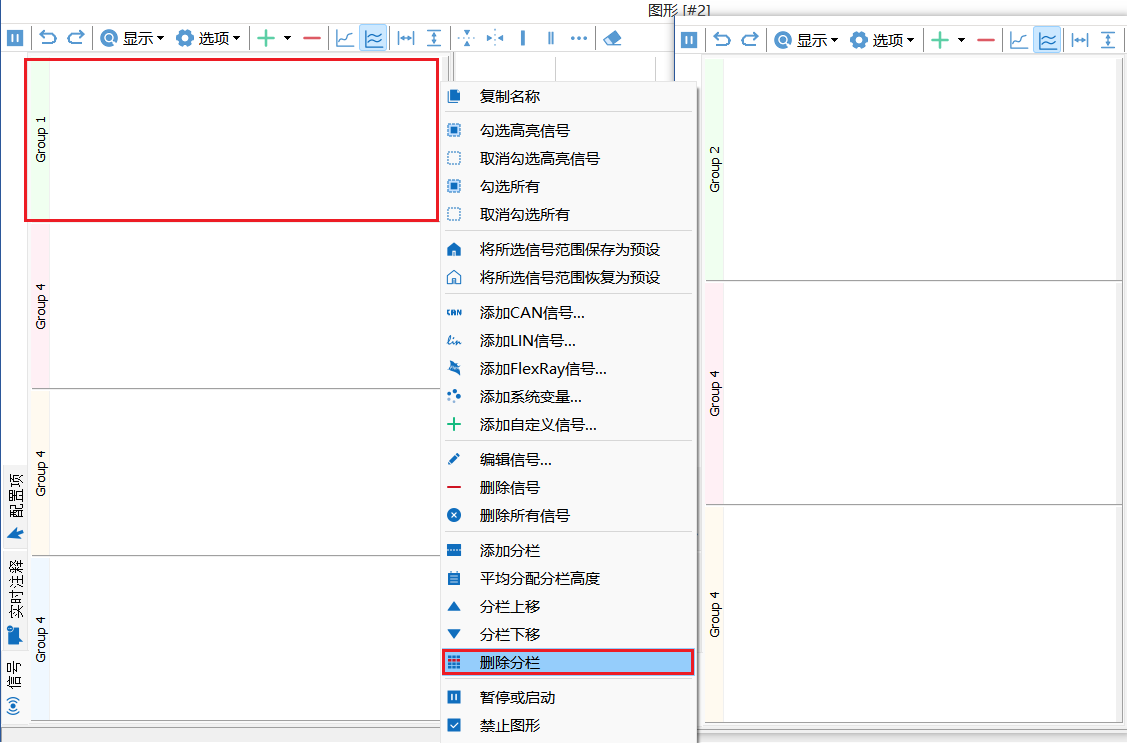
三、暂停与启动和禁止图形
图形模块中的暂停与启动操作是让信号的图形处于停滞状态,但是图形窗口里观测信号的值仍旧处于刷新状态。暂停与启动操作除了在右键点击后的菜单里可以找到,还可以使用图形窗口左上角的快捷键进行操作。如图所示,左上角红框部分便是启动与暂停操作的快捷键。
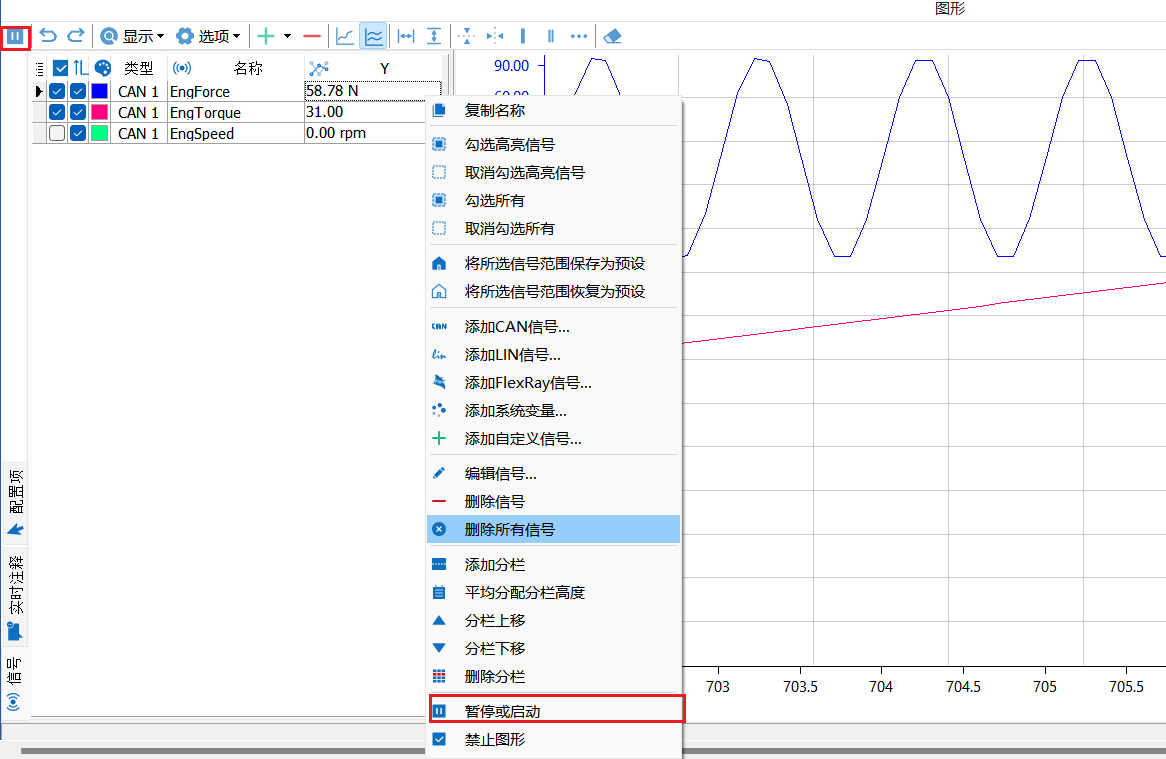
当点击菜单中的暂停与启动操作后,信号的图形就会处于暂停状态,不会再更新,但是信号的值还是会一直刷新的,如下图所示。
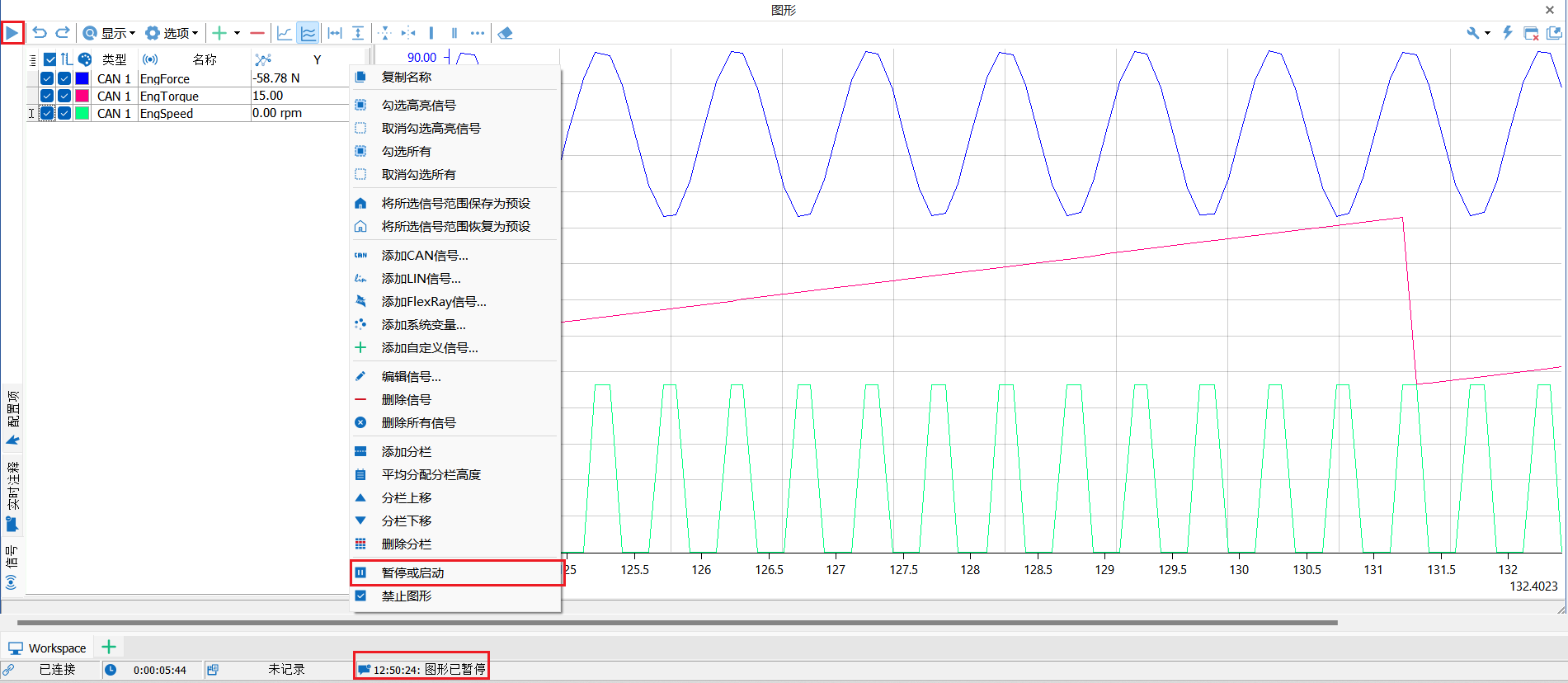
若想启动图形,使得信号的图形不再处于暂停状态,则秩序再次点击暂停与启动或者点击上图左上角的三角形按钮即可。相比于暂停与启动操作,禁止图形操作是将图形模块的功能全部禁用,所有的功能按钮全部变为灰色,信号数据会停止刷新以及图形也会处于停滞状态。
除此之外,图形模块上方会出现禁用图形的选项框,当再次点击该选项框时,图形会解除禁用模式。
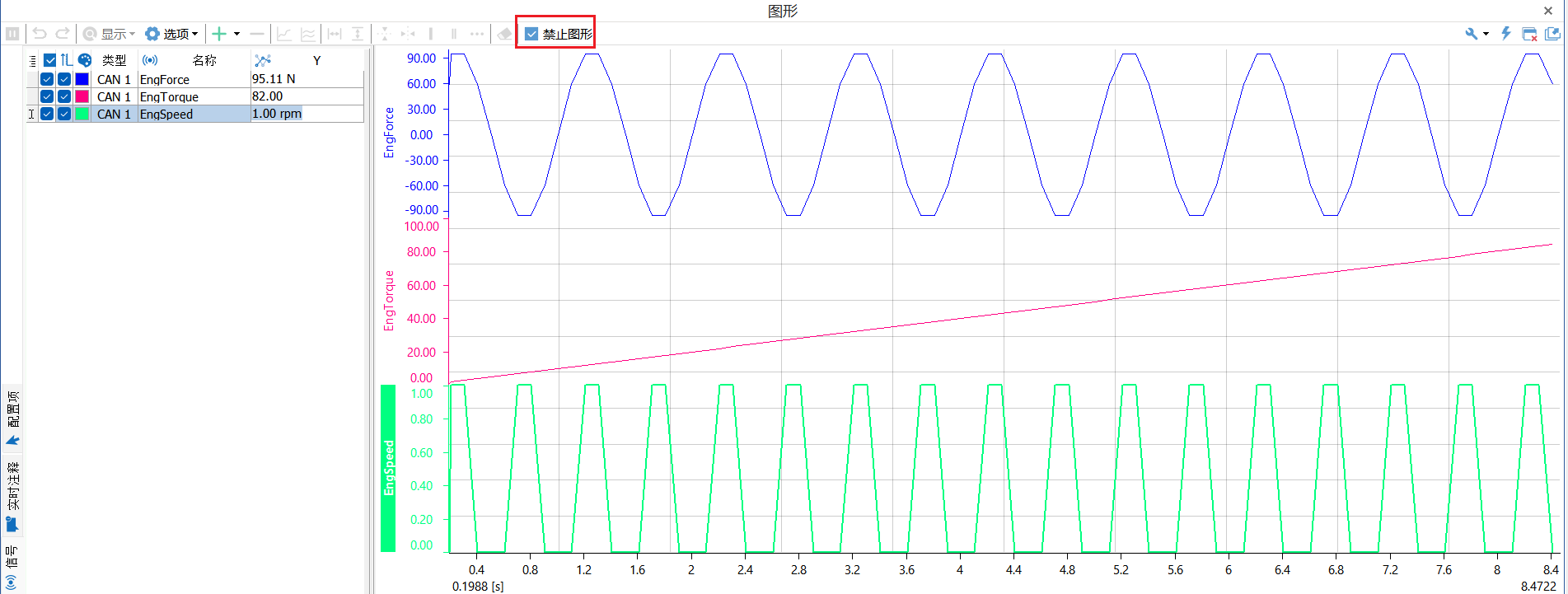
更多TSMaster应用文章可以关注公众号了解更多:



谢谢分享一下